O AppleInsider é apoiado por seu público e pode ganhar comissão como Associado da Amazon e parceiro afiliado em compras qualificadas. Essas parcerias de afiliados não influenciam nosso conteúdo editorial.
De imediato, o Mac pode ser um estúdio de cinema que permite gravar vídeos e editá-los. Aqui está o que começar e o que você deseja adicionar em seguida.
Não estamos dizendo que você vai impressionar as multidões em sua tela multiplex IMAX local com o filme que você realmente filmou usando a webcam do seu Mac mini. Mas mesmo antes de você começar a adicionar câmeras do iPhone à mistura, o Mac foi criado para cineastas.
Independentemente do tipo de vídeo que você está fazendo, há alguns elementos em comum. Mas, no geral, você precisa começar decidindo exatamente com que tipo de vídeo você deseja terminar.
Normalmente, você pode categorizar vídeos como:
Gravações de tela com narração Peças básicas no estilo Zoom para a câmera Vídeos mais elaborados do YouTube Filmes
Em cada caso, você precisa de um Mac. Em todos os casos, você quer mais, mas o Mac é fundamental.
Qual Mac usar
A resposta irreverente é usar o Mac que você tiver. Todo Mac feito pelo menos na última década pode fazer o trabalho, e há Macs que vêm tão completos que você pode não precisar de mais nada.
Você vai querer mais, mas se tiver um MacBook Pro de 14 polegadas ou um MacBook Pro de 16 polegadas, é possível que você não precise comprar mais nada. Isso ocorre em parte porque essas máquinas são rápidas o suficiente para edição de vídeo e em parte porque possuem ótimas telas embutidas.
Mas principalmente porque eles também são, possivelmente generosamente, descritos como microfones com qualidade de estúdio. Não importa qual seja o seu vídeo, você precisará de áudio para acompanhá-lo.
Dependendo da duração e complexidade do seu vídeo, qualquer Apple Silicon Mac servirá — mas você deve preferir o novo M2 MacBook Air à versão M1 do ano passado. Embora o M1 no MacBook Air seja o mesmo de alguns modelos do MacBook Pro, o design em forma de cunha do Air mais antigo cria uma limitação na edição de vídeo.
Isso porque, embora o MacBook Air M1 possa ser usado como uma máquina de edição de vídeo rápida, depois de um tempo ele começará a ficar mais quente-e a cunha limita sua ventilação. O novo MacBook Air M2 não tem a cunha, então não deve ter esse problema.
Mas o novo MacBook Air também não possui os microfones com qualidade de estúdio do MacBook Pro.
Na prática, porém, em breve você vai querer um microfone externo separado, não importa qual Mac você tenha — e não importa que tipo de vídeo você esteja fazendo.
Você nunca pode ter armazenamento suficiente
Você precisa de muito espaço de armazenamento, mas o espaço de armazenamento é caro. É ainda mais caro se você precisar de unidades de armazenamento que funcionem rapidamente — e você precisa.
E é ainda mais caro se você comprá-lo da Apple.
Qualquer tipo de vídeo, absolutamente qualquer tipo, ocupa muito espaço, então primeiro há a questão direta de onde mantê-lo. Então, quando você está trabalhando nisso, as unidades lentas são um gargalo frustrante.

O ideal é obter um Mac com o máximo absoluto SSD interno você pode, mas como ideais, esse tem problemas. Primeiro, isso adicionaria muitos milhares de dólares ao preço do Mac, o que é suficiente para parar a maioria das pessoas.
Mas então, segundo, ainda não será suficiente — e isso impede todo mundo.
O ideal agora é obter um SSD interno de tamanho razoável, digamos 1 TB, e depois usar unidades externas rápidas, como Thunderbolt 3. Unidades externas, especialmente vendidas por qualquer pessoa que não a Apple, serão automaticamente muito mais econômicas.
Além disso, quando terminar, você pode retirar essas unidades externas e mantê-las como backups em algum lugar.
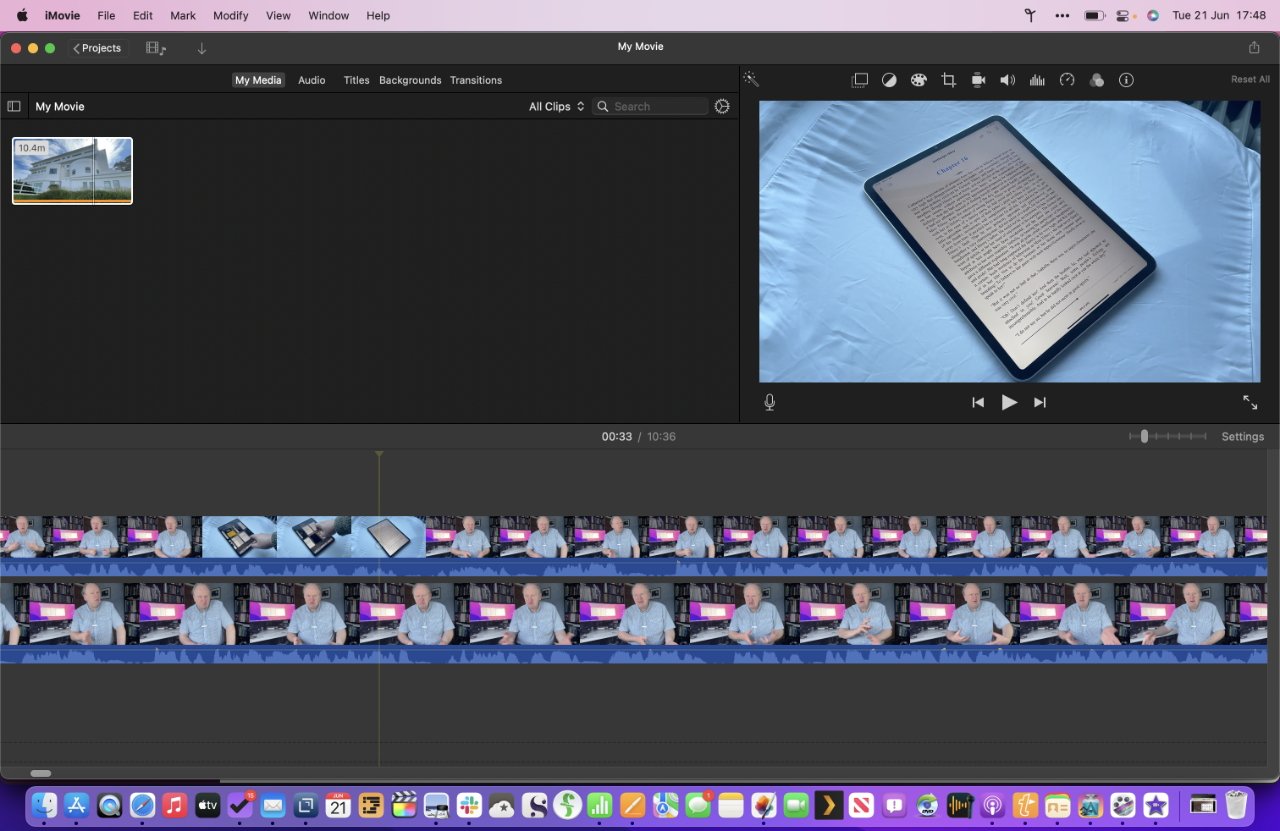
O iMovie gratuito da Apple é simples, mas surpreendentemente poderoso
Editar vídeos no Mac
Esta é a parte do processo que vem por último, mas você ainda precisa pensar nisso desde o início. Existem basicamente duas opções para software de edição de vídeo, e é realmente um caso de iMovie versus todo o resto.
O iMovie da Apple é subestimado. Gratuito, geralmente pré-instalado no Mac e facilmente baixável se não for, o iMovie pretende ser rápido de aprender e usar. Ele faz isso principalmente por ter menos recursos e opções do que outros editores de vídeo, embora esteja adicionando mais.
No entanto, isso também tem a vantagem extra de que o iMovie tende a ser mais rápido que as alternativas. É mais rápido de usar e mais rápido de aprender, então há muito a dizer sobre o iMovie.
Em algum momento, porém, você vai querer mais. O Final Cut Pro da Apple é o próximo passo óbvio porque funciona de maneira muito semelhante ao iMovie, mas adiciona uma infinidade de recursos extras.
Por exemplo, agora você pode rastrear itens em seu vídeo no Final Cut Pro. Isso significa que você pode destacar o rosto de uma pessoa ou escolher uma placa de carro e aplicar um efeito como um desfoque.
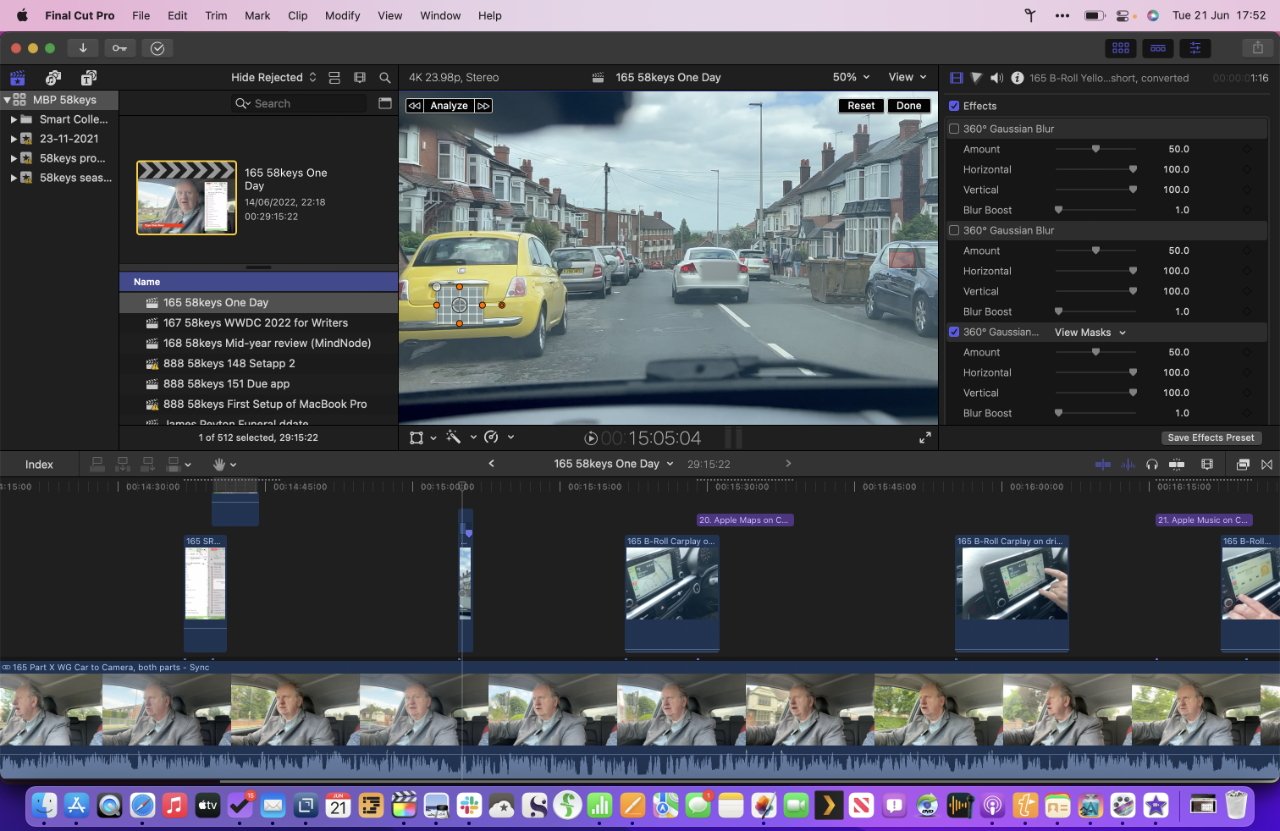
Usando o Final Cut Pro para rastrear e desfocar o placa de matrícula daquele carro amarelo
Você os desfoca em um quadro, e o Final Cut Pro pode desfocá-los pelo resto do videoclipe.
Existem extras suficientes como este no Final Cut Pro que é dramaticamente o melhor software de edição de vídeo comparado ao iMovie — mas também é mais complexo. Passar do iMovie para o Final Cut Pro pode ser um passo assustador.
No entanto, não é tão assustador quanto passar do iMovie para outro software profissional de edição de vídeo, como o Adobe Premiere. A simplicidade vai mantê-lo agarrado ao iMovie, sem mencionar o custo da maioria dos aplicativos profissionais de edição de vídeo.
O Final Cut Pro tem um custo único de US$ 300 e está disponível na Mac App Store. Adobe Premiere é uma assinatura, a partir de $ 20,99/mês. O DaVinci Resolve é outra opção poderosa e é grátis.
Começando a fazer vídeos
Talvez você esteja fazendo um vídeo tutorial e só queira que as pessoas vejam, por exemplo, como se orientar Microsoft Word. Obviamente, você precisa do Microsoft Word para esse exemplo específico, mas, caso contrário, você está pronto.
Gravações de tela com narração
Você pode usar o QuickTime Player para gravar sua tela. Para velocidade, use a combinação de teclado Command-Shift-5.
Antes, você iniciava o QuickTime Player e depois escolhia Arquivo, Nova gravação de tela. Agora você pode simplesmente usar esse pressionamento de tecla e clicar no botão Gravar na barra de controle que aparece.
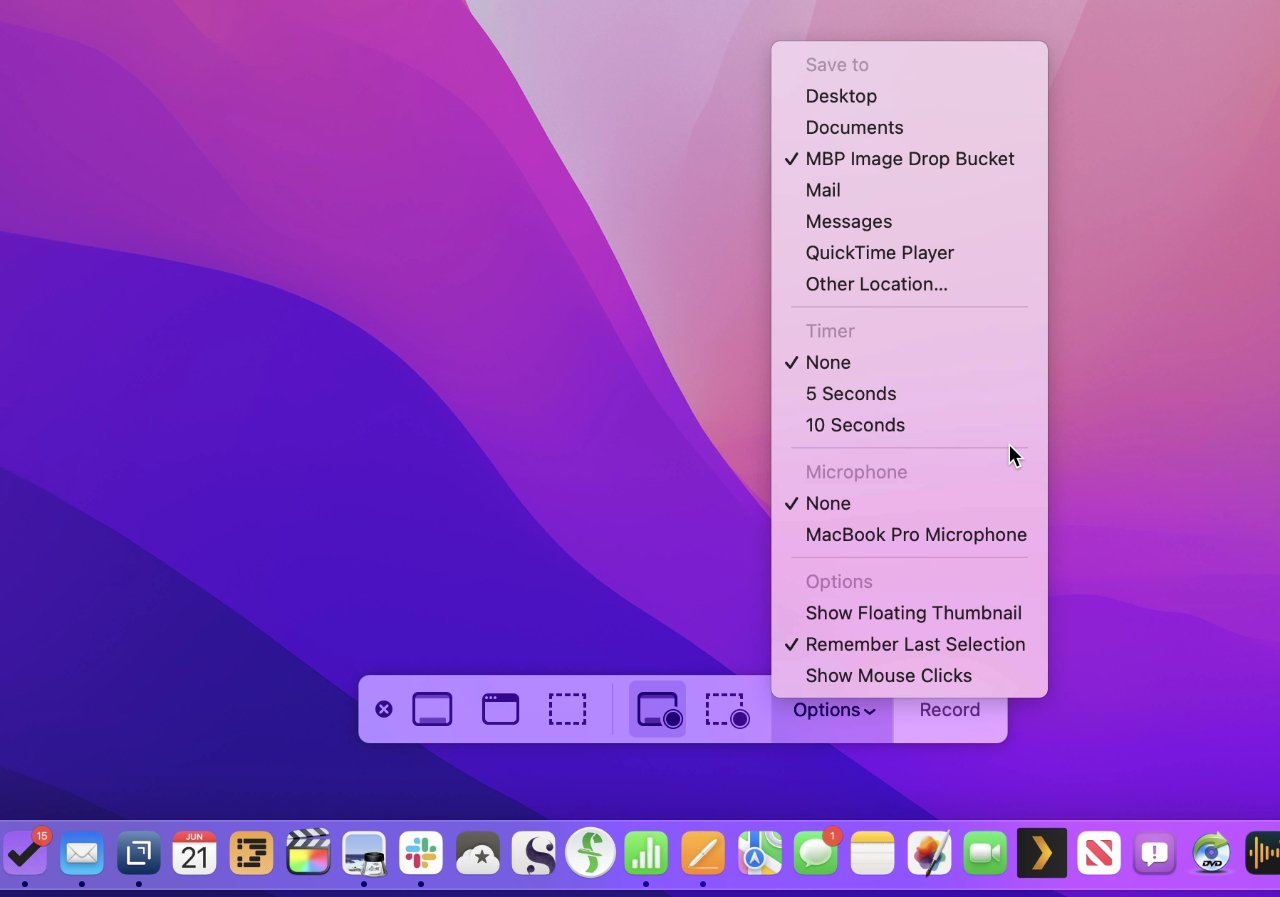
Command-Shift-5 mostra a tela ou opções de gravação de áudio em um Mac
Em última análise, é o mesmo resultado, mas essa barra de controle oferece acesso mais rápido a algumas opções. Você pode escolher onde sua gravação finalizada será salva, por exemplo, e pode decidir se deseja filmar toda ou parte da tela.
Você também pode decidir aqui se deseja gravar áudio por meio de um dos microfones que possui ou não.
É o microfone que você vai querer atualizar primeiro, se precisar fazer vídeos com qualquer narração. O AppleInsider tem guias para comprar microfones para vídeo e apenas para obter o melhor áudio.
Independentemente de seu vídeo de gravação de tela ter ou não uma narração, há motivos para procurar alternativas ao QuickTime Player. Compre o Screenflow, por exemplo, e faça vídeos em que você aumenta o zoom para mostrar ao seu público uma parte específica da tela.
E o Screenflow é cada vez mais um aplicativo de edição de vídeo, então pode ser o caso de investir em um aplicativo que cresça com suas necessidades.
O Screenflow custa US$ 149 e está atualmente na versão 10. Sempre que a versão 11 for lançada, você saberá. Principalmente porque você terá que dispensar um anúncio cada vez mais agravante para o novo.
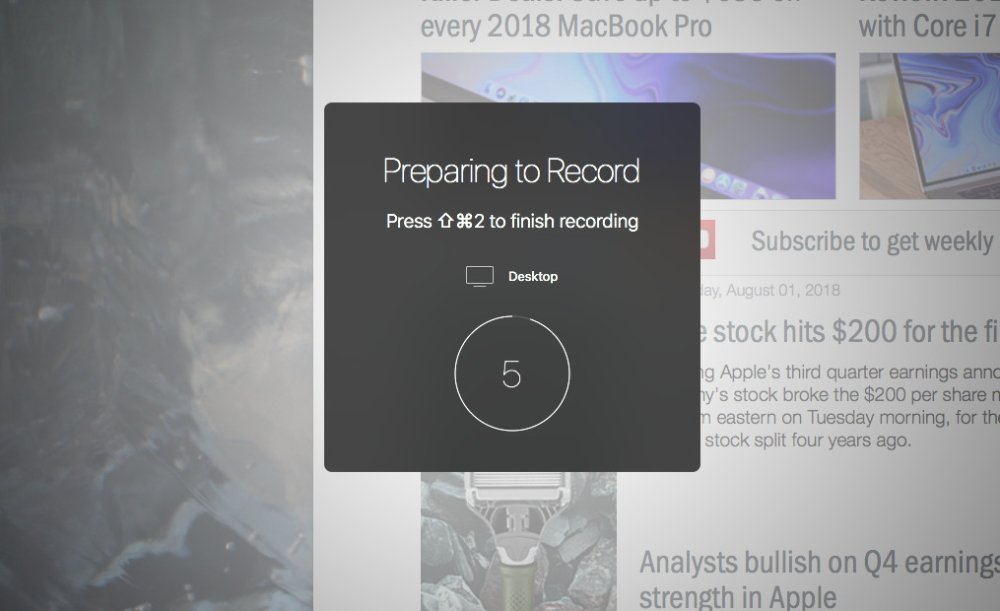
Screenflow pode gravar toda ou parte da tela do seu Mac
Peças básicas no estilo Zoom para a câmera
Você viu vídeos feitos por pessoas que infelizmente não podem estar conosco hoje à noite para receber seu prêmio pessoalmente. E você já viu vídeos do YouTube com uma pessoa falando para a câmera dando uma palestra.
Além disso, você esteve em muitas chamadas do Zoom.
Quando isso é tudo o que você precisa fazer-sem cortar para imagens diferentes, sem adicionar música ou narração-então você pode ficar tentado a ficar com a filmagem Zoom. Afinal, o Zoom, o Teams e o resto podem ser configurados para gravar sessões automaticamente.
A qualidade da imagem não costuma ser tão boa assim. E particularmente com o Zoom, a imagem pode sair de você conversando com um de seus participantes coçando o nariz, se estiver fazendo isso alto o suficiente.
No entanto, ele faz toda essa gravação enquanto você se concentra em entregar sua sessão e, pelo menos até o lançamento do macOS Ventura, qualquer outra coisa exige mais esforço. Mesmo antes que a Continuity Camera do macOS faça isso automaticamente, você já pode colocar seu iPhone na frente da tela do seu Mac e usar o Zoom através da melhor câmera do telefone.
Isso não necessariamente melhorará a qualidade da gravação que o Zoom faz. Então agora você começa a pensar em gravar a tela do seu iPhone.
E então você precisa começar a pensar em como gravar seu áudio separadamente, porque a gravação da tela do iOS é apenas para vídeo. Então, realmente, o vídeo básico no estilo Zoom é uma gravação de videoconferência real ou é uma peça para a câmera com uma webcam melhor.
Este não é um caso em que, assim que você precisa fazer mais do que o mínimo que o Mac oferece, há uma única coisa que você precisa fazer. Desta vez, há três atualizações a serem consideradas, e é melhor fazê-las juntas.
Por um lado, há a câmera. Você definitivamente precisa de um iPhone agora e, se for usar a câmera selfie em um, obtenha um iPhone 11 Pro ou posterior para obter melhor qualidade da câmera frontal.
Então, assim que a qualidade da sua imagem for boa o suficiente, você descobrirá que sua iluminação definitivamente não é. Comece analisando o que você pode alcançar com as recomendações de iluminação de vídeo doméstico do AppleInsider.
E novamente, atualize seu microfone. De alguma forma, todos aceitamos um pouco mais o áudio mais pobre em uma videoconferência do que jamais aceitaremos em um vídeo.
Não há diferença no software que você pode escolher para editar esse tipo de vídeo. Mas você pode usar um aplicativo Teleprompter no seu iPhone, se estiver usando a câmera selfie frontal, para que também possa ver a tela.
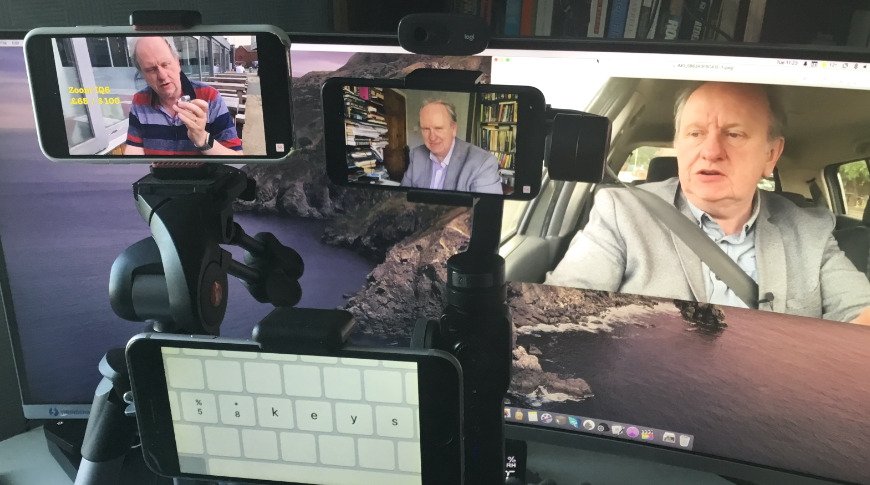
Não há nada de errado em usar todos os iPhones que você’tenho. Mas certifique-se de ter tripés também
Vídeos do YouTube mais elaborados
Talvez se você quiser apenas um vídeo do YouTube com dois apresentadores lado a lado, você poderia usar o Center Stage no Apple Studio Display. Mas, na verdade, mesmo antes de começar a considerar filmagens com várias câmeras e filmagens de drones, seus pensamentos devem estar em como tornar o vídeo variado e interessante.
O que sempre significa editar vários elementos juntos. Pode ser que você fotografe uma entrevista com alguém e, quando ela se for, vire o iPhone e se filme fazendo as perguntas.
Mas para o YouTube, podem ser várias câmeras, gráficos e animações. Você pode ter apenas uma câmera, mas também usá-la para planos de fundo ou B-roll que você corta no vídeo final.
Tudo isso leva tempo. Mas também é preciso uma boa câmera, e se um iPhone é mais do que bom para isso-então um segundo ou terceiro iPhone é ainda melhor.
Então, mais uma vez, você deve pensar em iluminação e som. Desta vez, você pode gravar várias pessoas, e nesse caso você precisa de vários microfones e várias luzes.
Ou talvez você esteja filmando em ambientes que são parecidos apenas porque são todos barulhentos. Então é hora de começar a olhar para microfones Lavier ou lapela e quebra-ventos.
Novamente, não há alteração no software que você precisa usar para editar vídeos feitos dessa maneira. Mas o Final Cut Pro é particularmente forte no trabalho multicâmera, sincronizando câmeras diferentes e permitindo que você alterne instantaneamente entre elas.
E existem aplicativos de câmera melhores do que os da Apple. Veja o Filmic Pro, que custa US$ 14,99.
Este aplicativo leva mais tempo para se acostumar do que a câmera de vídeo point and shoot da Apple, mas oferece mais recursos e tem uma aparência melhor. Mesmo usando o mesmo hardware de câmera no iPhone, parece melhor.
Fazendo filmes
Você pode fazer um filme de Hollywood e editá-lo em um Mac. Você pode gravar um filme de Hollywood em um iPhone e editá-lo no Mac.
Não muitos anos atrás, isso teria sido mais hipérbole do que verdade, mas agora é um fato direto. Você pode fazê-lo, e está sendo feito.
Quando você estiver chegando a esse nível de produção de vídeo, é provável que suas primeiras escolhas reais sejam com a equipe que você contrata. Há também a questão de como você trabalha essa equipe, como você garante que todos que precisam possam ver e trabalhar no vídeo.
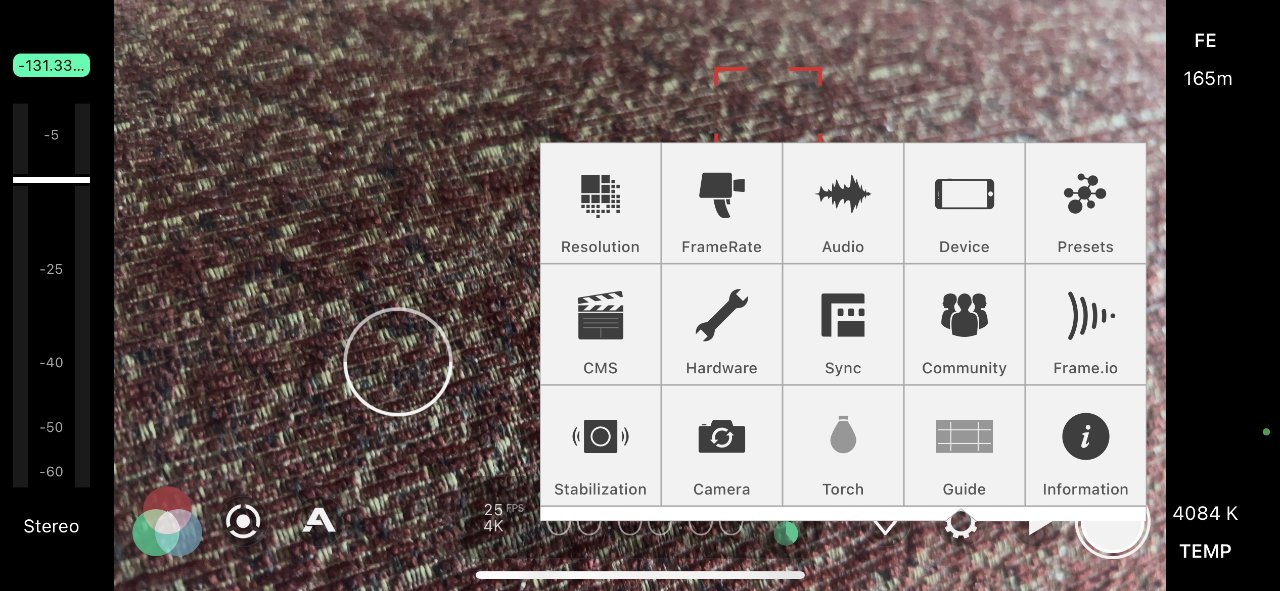
O Filmic Pro oferece muito mais opções do que o padrão da Apple Aplicativo de câmera
Mas também há um problema de quando você muda do iPhone para gravar vídeo via DSLR. Você não ficará surpreso por precisar pensar também na iluminação e, especialmente, no áudio.
No entanto, a única diferença que você precisará com o seu Mac, em comparação com os tipos anteriores de vídeos, está no armazenamento. Você sempre precisa do processador mais rápido possível, mas com esse tipo de vídeo, o grande volume de armazenamento se torna um problema.
O que nunca muda
Se você está gravando uma tela de trinta segundos para explicar alguma função misteriosa do Microsoft Word, ou se você está realmente fazer um filme de Hollywood, algumas coisas são as mesmas.
Você precisa de melhor e mais rápido, você sempre quer melhor e mais rápido, mas o Mac no centro de todo o trabalho continua o mesmo de sempre. O Mac que você já possui pode ajudá-lo a fazer vídeos.
